Το American Truck Simulator είναι ένα παιχνίδι προσομοιωτή φορτηγών που αναπτύχθηκε από την SCS Software. Είναι η συνέχεια του Euro Truck Simulator 2 και βάζει τον παίκτη να διευθύνει ένα φορτηγό 18 τροχών σε όλη την Αμερική. Σε αυτόν τον οδηγό, θα σας δείξουμε πώς να το παίξετε σε Linux.
Πίνακας περιεχομένων
American Truck Simulator σε Linux
Το American Truck Simulator λειτουργεί σε Linux, καθώς έχει εγγενή έκδοση. Ωστόσο, το παιχνίδι μπορεί να παιχτεί μόνο στην έκδοση Linux του Steam και οι προγραμματιστές δεν έχουν κυκλοφορήσει το παιχνίδι στο Linux σε καμία άλλη υπηρεσία διανομής.
Εγκαταστήστε το Steam
Ως αποτέλεσμα, θα χρειαστεί να εξετάσουμε τον τρόπο εγκατάστασης του Steam στο Linux προτού σας δείξουμε πώς να κάνετε το American Truck Simulator να λειτουργεί σε Linux. Για να ξεκινήσετε την εγκατάσταση του Steam στον υπολογιστή σας Linux, ανοίξτε ένα παράθυρο τερματικού.
Μπορείτε να ανοίξετε ένα παράθυρο τερματικού στην επιφάνεια εργασίας Linux πατώντας Ctrl + Alt + T στο πληκτρολόγιο. Εναλλακτικά, αναζητήστε το “Terminal” στο μενού της εφαρμογής και ανοίξτε το με αυτόν τον τρόπο. Μόλις ανοίξει το παράθυρο του τερματικού, ακολουθήστε τις οδηγίες εγκατάστασης που περιγράφονται παρακάτω.
Ubuntu
Το Steam περιλαμβάνεται στις κύριες πηγές λογισμικού του Ubuntu. Εάν θέλετε να το εγκαταστήσετε στο σύστημά σας, μπορείτε να το κάνετε με την ακόλουθη εντολή.
sudo apt install steam
Debian
Για να χρησιμοποιήσετε το Steam με το Debian, θα χρειαστεί πρώτα να κάνετε λήψη του πακέτου Steam DEB στον υπολογιστή σας Linux. Ο λόγος για αυτό είναι ότι το Steam DEB της Valve είναι πολύ πιο εύκολο στην εγκατάσταση από αυτό που περιλαμβάνεται στο «μη δωρεάν» repo.
Για να κατεβάσετε το πακέτο Steam DEB, χρησιμοποιήστε την ακόλουθη εντολή wget. Αυτή η εντολή θα ακολουθήσει τον σύνδεσμο προς το DEB και θα την τοποθετήσει στον αρχικό σας φάκελο.
wget https://steamcdn-a.akamaihd.net/client/installer/steam.deb
Αφού ολοκληρωθεί η λήψη, μπορεί να ξεκινήσει η εγκατάσταση του Steam. Χρησιμοποιώντας την παρακάτω εντολή dpkg, εγκαταστήστε την πιο πρόσφατη έκδοση του Steam.
sudo dpkg -i steam.deb
Όταν ολοκληρωθεί η εγκατάσταση του Steam, θα αντιμετωπίσετε προβλήματα εξάρτησης. Αυτό δεν είναι πρόβλημα! Μπορείτε να διορθώσετε γρήγορα τα προβλήματα εξάρτησης χρησιμοποιώντας την παρακάτω εντολή apt-get install -f.
sudo apt-get install -f
Arch Linux
Το Steam είναι διαθέσιμο σε όλους τους χρήστες του Arch Linux μέσω του αποθετηρίου λογισμικού “multilib”. Το πρόβλημα είναι ότι δεν έχουν όλοι οι χρήστες του Arch ενεργοποιημένο αυτό το repo, καθώς ορισμένοι προτιμούν μια καθαρή εγκατάσταση “64-bit”.
Για να ενεργοποιήσετε το αποθετήριο λογισμικού “multilib”, ανοίξτε το αρχείο /etc/pacman.conf και εντοπίστε το “multilib”. Αφαιρέστε και τα # σύμβολα μπροστά από το “multilib” και συγχρονίστε ξανά το Pacman χρησιμοποιώντας την παρακάτω εντολή.
sudo pacman -Syy
Μόλις συγχρονιστεί ξανά το σύστημα, μπορείτε να εγκαταστήσετε την πιο πρόσφατη έκδοση του Steam στο Arch Linux με την ακόλουθη εντολή.
sudo pacman -S steam
Fedora/OpenSUSE
Τόσο το Fedora όσο και το OpenSUSE Linux έχουν διαθέσιμο το Steam για εγκατάσταση στις πηγές λογισμικού τους και θα μπορείτε να τα κάνετε να λειτουργούν με λίγη προσπάθεια. Ωστόσο, αυτά τα προγράμματα δεν λειτουργούν και η κυκλοφορία του Flatpak, επομένως θα προτείναμε να εγκαταστήσετε το Steam μέσω Flatpak.
Flatpak
Το Steam είναι διαθέσιμο ως Flatpak. Εάν θέλετε να το εγκαταστήσετε, ξεκινήστε με τη ρύθμιση του χρόνου εκτέλεσης του Flatpak. Ο χρόνος εκτέλεσης είναι εύκολος στην εγκατάσταση και μπορείτε να τον ρυθμίσετε ακολουθώντας αυτόν τον οδηγό σχετικά με το θέμα.
Μόλις εγκατασταθεί ο χρόνος εκτέλεσης Flatpak, χρησιμοποιήστε την εντολή remote-add flatpak για να εγκαταστήσετε το κατάστημα εφαρμογών Flatpak. Στη συνέχεια, χρησιμοποιήστε την εντολή εγκατάστασης flatpak για να αποκτήσετε την έκδοση Flatpak του Steam στον υπολογιστή σας.
flatpak remote-add --if-not-exists flathub https://flathub.org/repo/flathub.flatpakrepo
flatpak install flathub com.valvesoftware.Steam
Εγκαταστήστε το American Truck Simulator σε Linux
Με εγκατεστημένη την εφαρμογή Steam, συνδεθείτε με τα στοιχεία του λογαριασμού χρήστη σας και ακολουθήστε τις παρακάτω οδηγίες βήμα προς βήμα για να βάλετε το American Truck Simulator να λειτουργεί στον υπολογιστή σας Linux.
Βήμα 1: Συνδεθείτε στο Steam και εντοπίστε το κουμπί “Αποθήκευση”. Κάντε κλικ στο «Κατάστημα» για να αποκτήσετε πρόσβαση στο Steam Store. Αυτή η περιοχή είναι όπου μπορείτε να αγοράσετε παιχνίδια, όπως το American Truck Simulator.
Βήμα 2: Βρείτε το πλαίσιο αναζήτησης και κάντε κλικ σε αυτό με το ποντίκι. Στη συνέχεια, πληκτρολογήστε “American Truck Simulator” και πατήστε το πλήκτρο Enter. Κοιτάξτε τα αποτελέσματα αναζήτησης μέχρι να εντοπίσετε την επιλογή “American Truck Simulator” στα αποτελέσματα αναζήτησης και κάντε κλικ σε αυτήν.
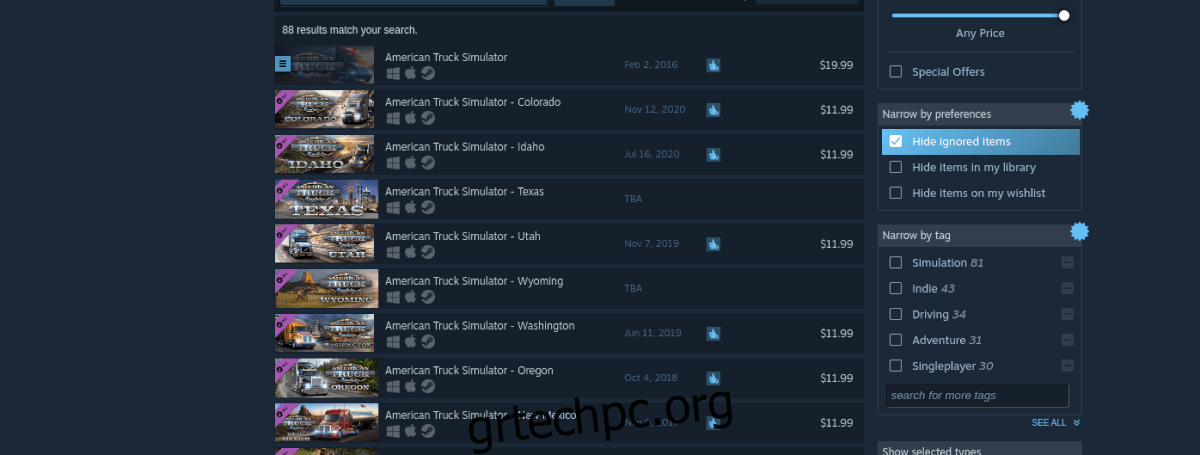
Βήμα 3: Αφού κάνετε κλικ στο “American Truck Simulator” με το ποντίκι, θα μεταφερθείτε στη σελίδα American Truck Simulator Storefront. Σε αυτή τη σελίδα, εντοπίστε το πράσινο κουμπί «Προσθήκη στο καλάθι» και κάντε κλικ σε αυτό με το ποντίκι.
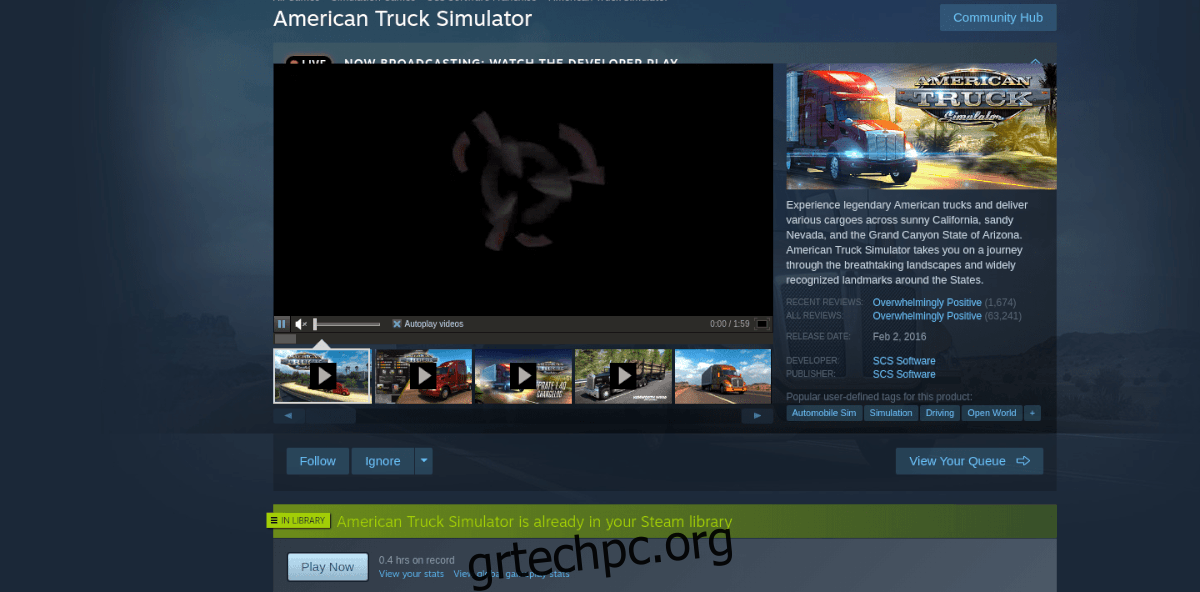
Όταν κάνετε κλικ στο «Προσθήκη στο καλάθι», θα σας επιτρέψει να αγοράσετε το παιχνίδι και να το προσθέσετε στον λογαριασμό σας.
Βήμα 4: Μόλις αγοράσετε το American Truck Simulator στον λογαριασμό σας στο Steam, εντοπίστε το κουμπί “Βιβλιοθήκη” και κάντε κλικ σε αυτό με το ποντίκι. Στη συνέχεια, αναζητήστε το “American Truck Simulator” στη λίστα των παιχνιδιών σας.

Κάντε κλικ στο μπλε κουμπί “INSTALL” για να κατεβάσετε και να εγκαταστήσετε το παιχνίδι στον υπολογιστή σας. Όταν ολοκληρωθεί η εγκατάσταση, θα μπορείτε να παίξετε το American Truck Simulator στον υπολογιστή σας Linux! Απολαύστε και διασκεδάστε τα παιχνίδια!

